Jak zjistit verzi prohlížeče Yandex
Chcete-li kontaktovat technickou podporu společnosti Yandex, zkontrolovat relevanci nainstalovaného prohlížeče a pro jiné účely, může uživatel potřebovat informace o aktuální verzi tohoto webového prohlížeče. Je snadné získat tyto informace jak na počítači, tak na smartphonu.
Zjistěte si verzi prohlížeče Yandex
Když se vyskytnou různé problémy, stejně jako pro informační účely, uživatel počítače nebo mobilního zařízení někdy potřebuje vědět, která verze Yandexu je prohlížeč nainstalován v zařízení. To lze vidět různými způsoby.
Možnost 1: PC verze
Dále budeme analyzovat, jak zobrazit verzi webového prohlížeče ve dvou situacích: když je spuštěn program Yandex.Browser a kdy jej nelze z nějakého důvodu provést.
Metoda 1: Nastavení prohlížeče Yandex
Pokud program funguje správně a můžete jej snadno používat, postupujte takto:
- Otevřete "Menu" , podržte kurzor myši nad položkou "Pokročilé" . Objeví se další menu, ze kterého vyberte řádek „O prohlížeči“ a klikněte na něj.
- Budete převedeni na novou záložku, kde se na levé straně zobrazí aktuální verze a v centrální části okna je napsáno, že používáte nejnovější verzi YaB, nebo se místo toho objeví tlačítko, které nabízí stažení a instalaci aktualizace.
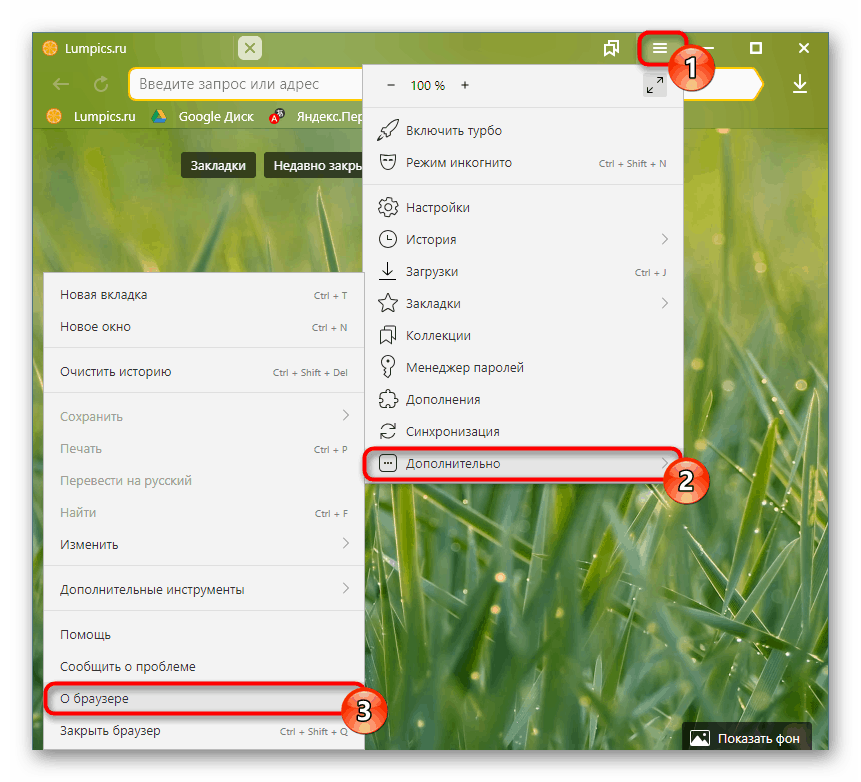
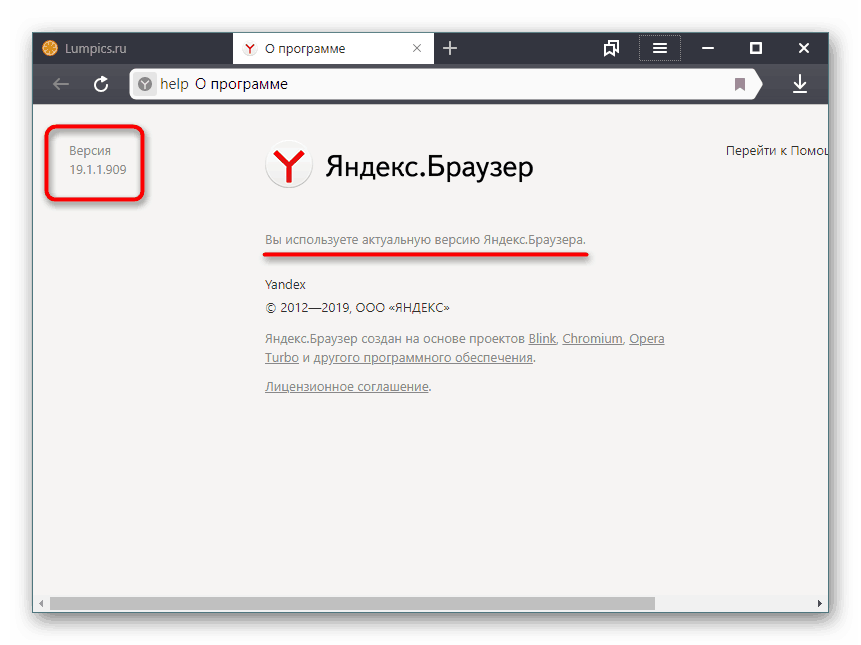
Na tuto stránku se můžete také rychle dostat zadáním tohoto příkazu do adresního řádku: browser://help
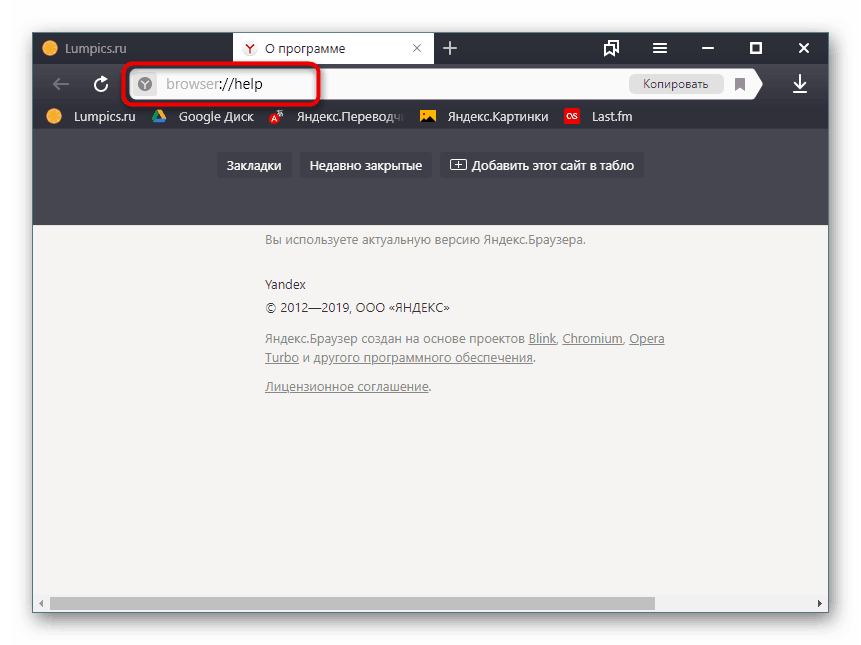
Metoda 2: Ovládací panely / Možnosti
Pokud není možné spustit Yandex.Browser kvůli některým okolnostem, jeho verzi lze zjistit jinými způsoby, například prostřednictvím menu „Nastavení“ (pouze pro Windows 10) nebo „Ovládací panely“.
- Pokud máte nainstalovaný systém Windows 10, klepněte pravým tlačítkem myši na „Start“ a vyberte „Nastavení“ .
- V novém okně přejděte do části Aplikace .
- V seznamu nainstalovaného softwaru vyhledejte Yandex.Browser, kliknutím na něj levým tlačítkem myši zobrazíte verzi programu.
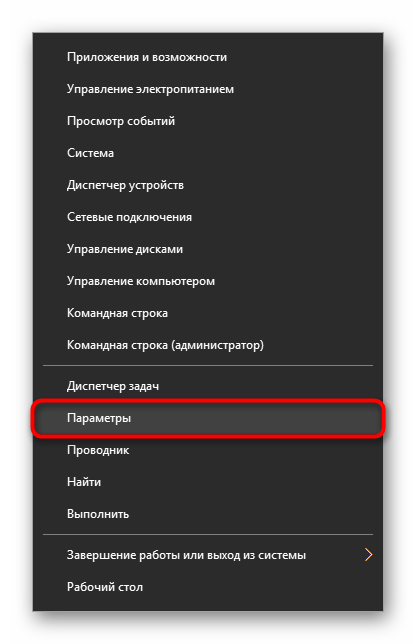
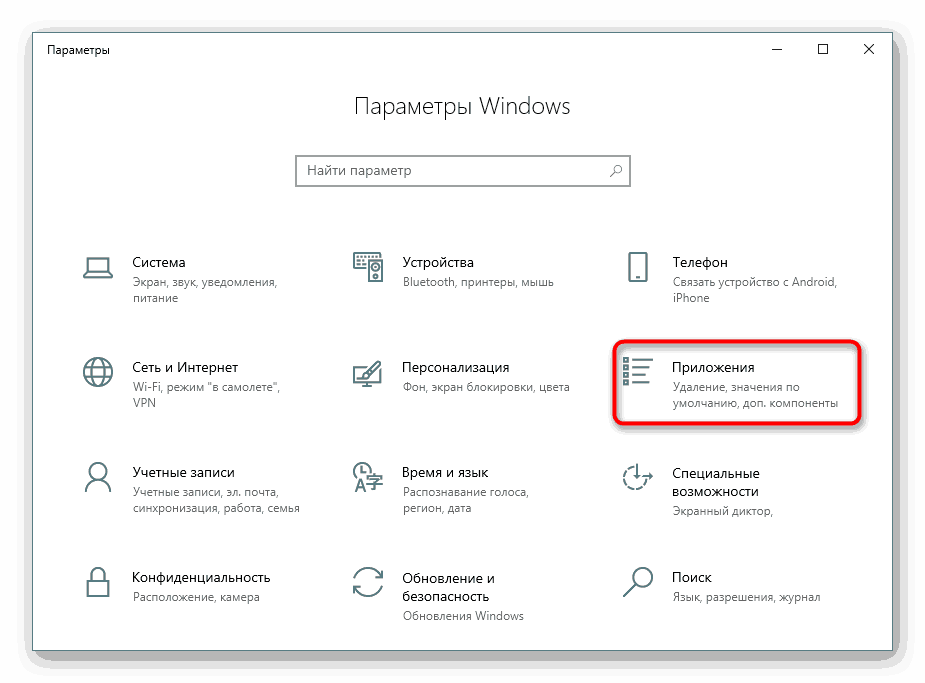
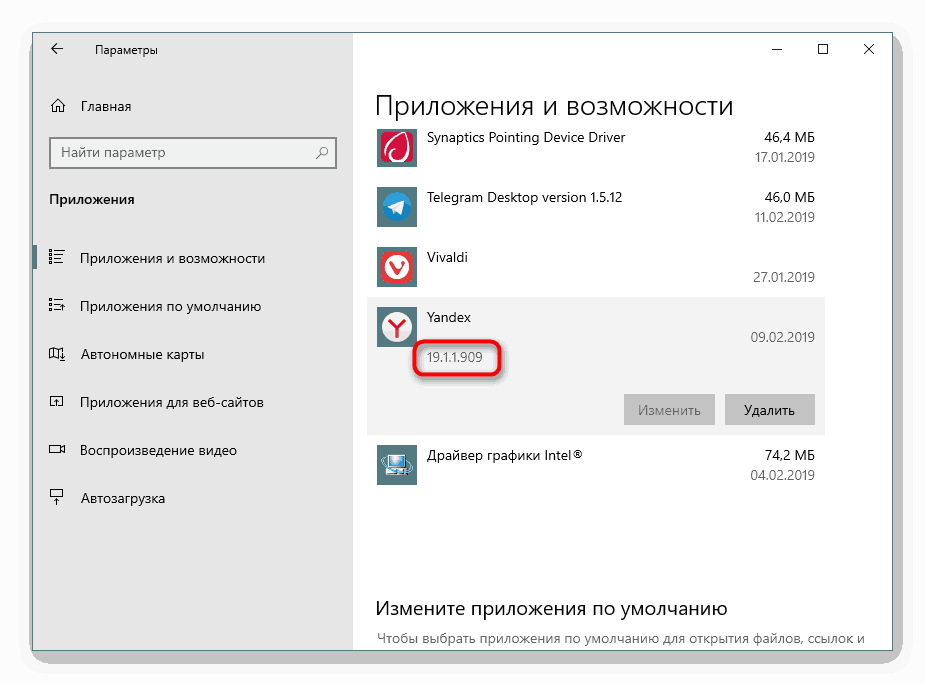
Všichni ostatní uživatelé jsou zváni k použití ovládacího panelu .
- Otevřete "Ovládací panely" přes menu "Start" .
- Přejděte do části Programy .
- V seznamu nainstalovaného softwaru najděte prohlížeč Yandex, klikněte na něj pomocí LMB a zobrazte informace o verzi webového prohlížeče, který se nachází níže.

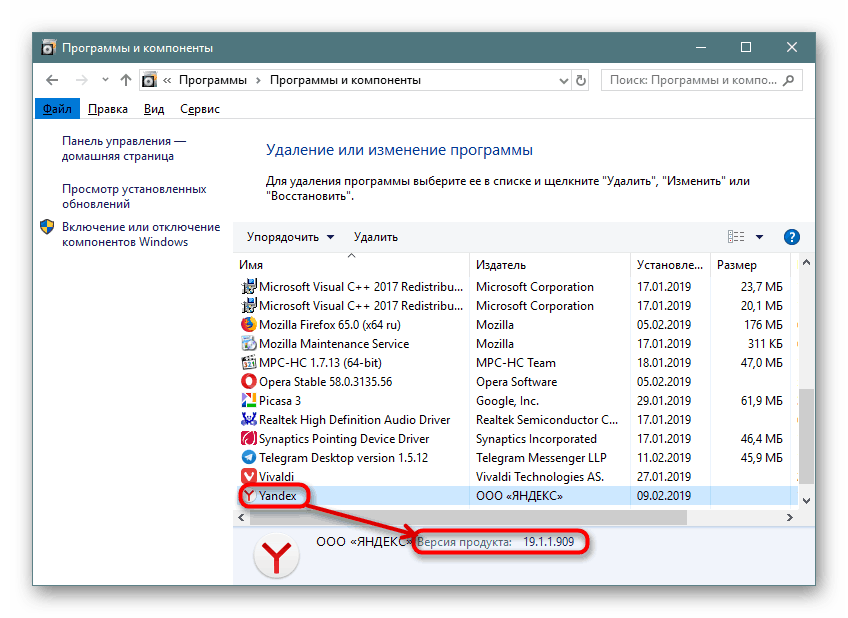
Možnost 2: Mobilní aplikace
Zřídkakdy by měla být verze YaB zjištěna také majiteli mobilních zařízení používajících tento prohlížeč jako internetové připojení. Také to trvá jen pár kroků.
Metoda 1: Nastavení aplikace
Nejrychlejší způsob, jak zjistit verzi, je nastavení běžícího webového prohlížeče.
- Otevřete program Yandex.Browser, přejděte do „Menu“ a vyberte „Nastavení“ .
- Procházejte seznamem dolů a klepněte na položku "O programu".
- V novém okně se zobrazí verze mobilního prohlížeče.
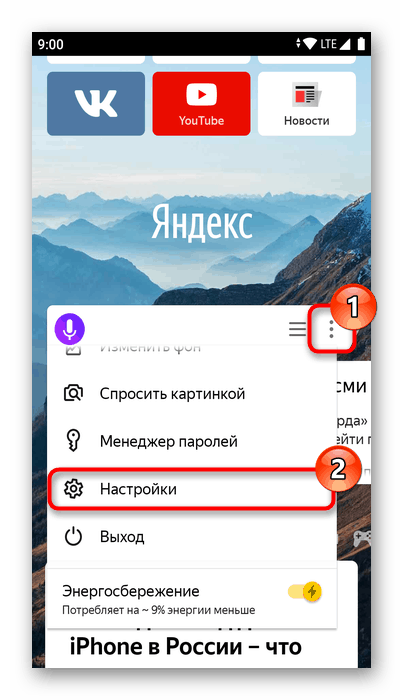
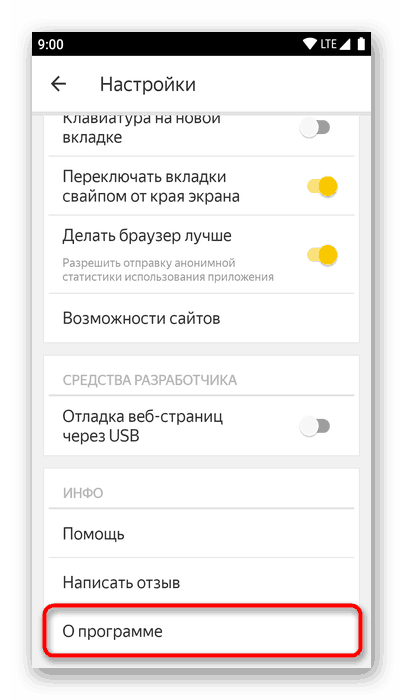
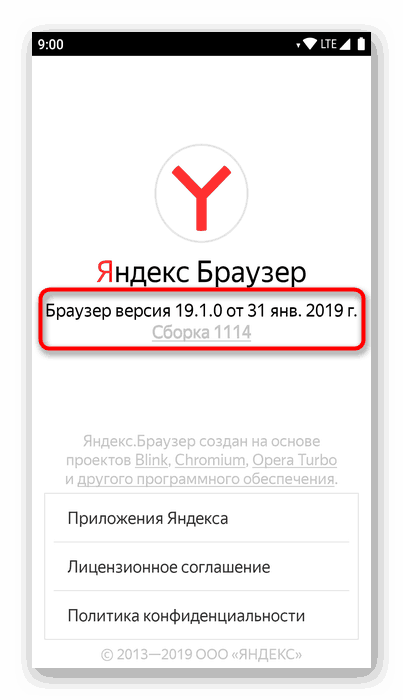
Metoda 2: Seznam aplikací
Bez spuštění webového prohlížeče můžete také zjistit jeho aktuální verzi. Další instrukce budou zobrazeny na příkladu čistého Androidu 9, v závislosti na verzi a shellu OS, procedura bude pokračovat, ale názvy položek se mohou mírně lišit.
- Otevřete Nastavení a přejděte do části Aplikace a oznámení .
- V seznamu naposledy spuštěných aplikací vyberte možnost Yandex.Browser nebo klepněte na tlačítko „Zobrazit všechny aplikace“ .
- V seznamu nainstalovaného softwaru najděte a klepněte na "Prohlížeč" .
- Budete přesměrováni do menu "O aplikaci" , kde rozbalte "Pokročilé" .
- Ve spodní části bude uvedena verze prohlížeče Yandex.
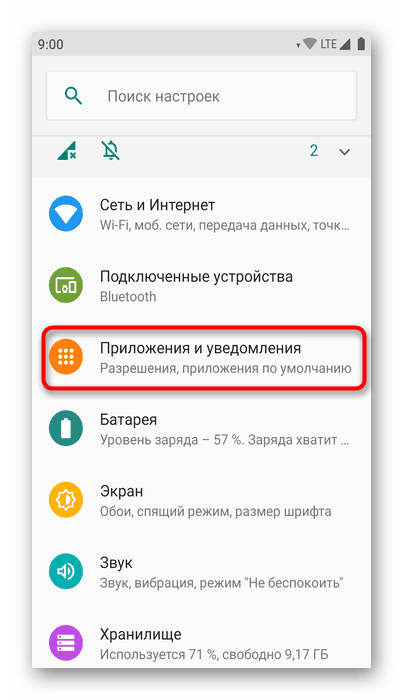
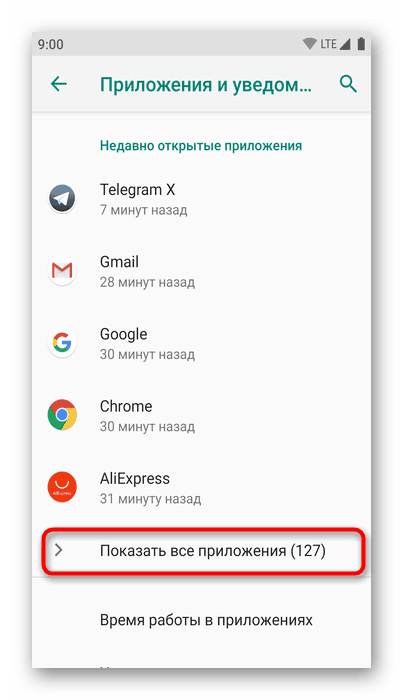
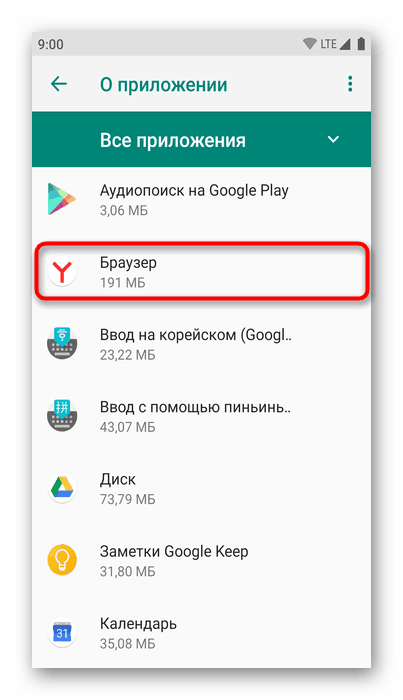
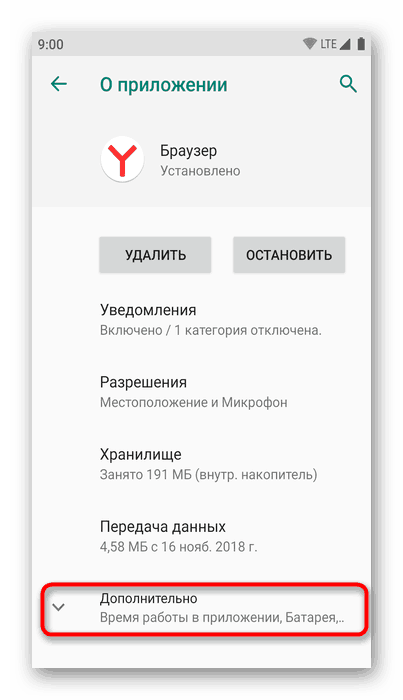
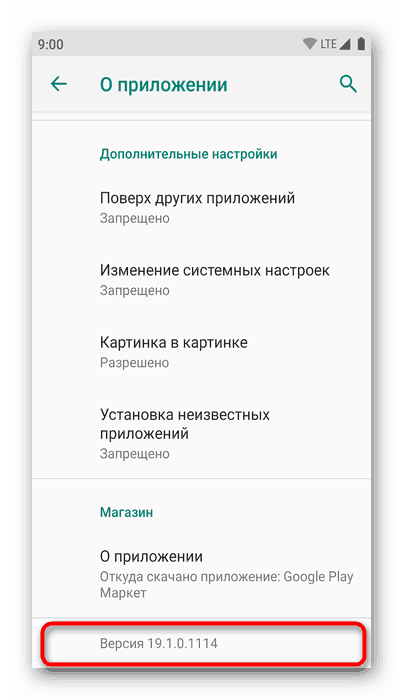
Nyní víte, jak sledovat verzi stolního a mobilního prohlížeče Yandex prostřednictvím jeho nastavení nebo dokonce bez spuštění webového prohlížeče.